自定义页面
1、新增或编辑一个页面
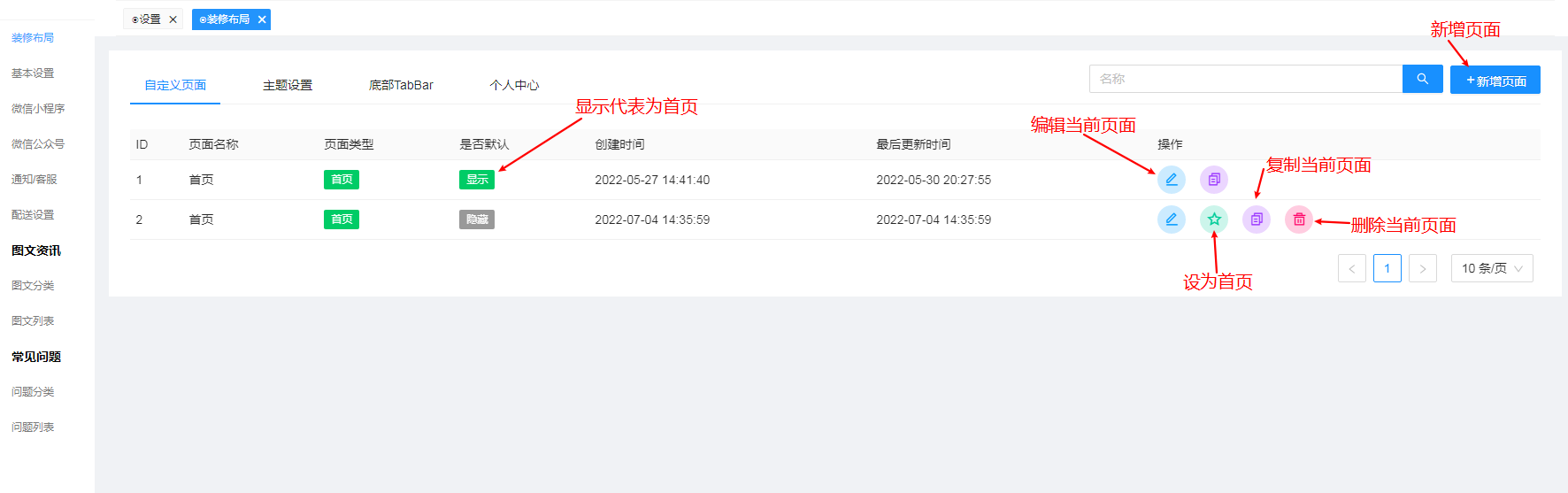
2.进入编辑页面后,在左侧选择功能组件 然后编辑对应的链接地址;如果需要对内容进行拖动,鼠标按住向下或者向上拖动;推荐使用图片热情组件,通过图片上绘制调整打开的页面;
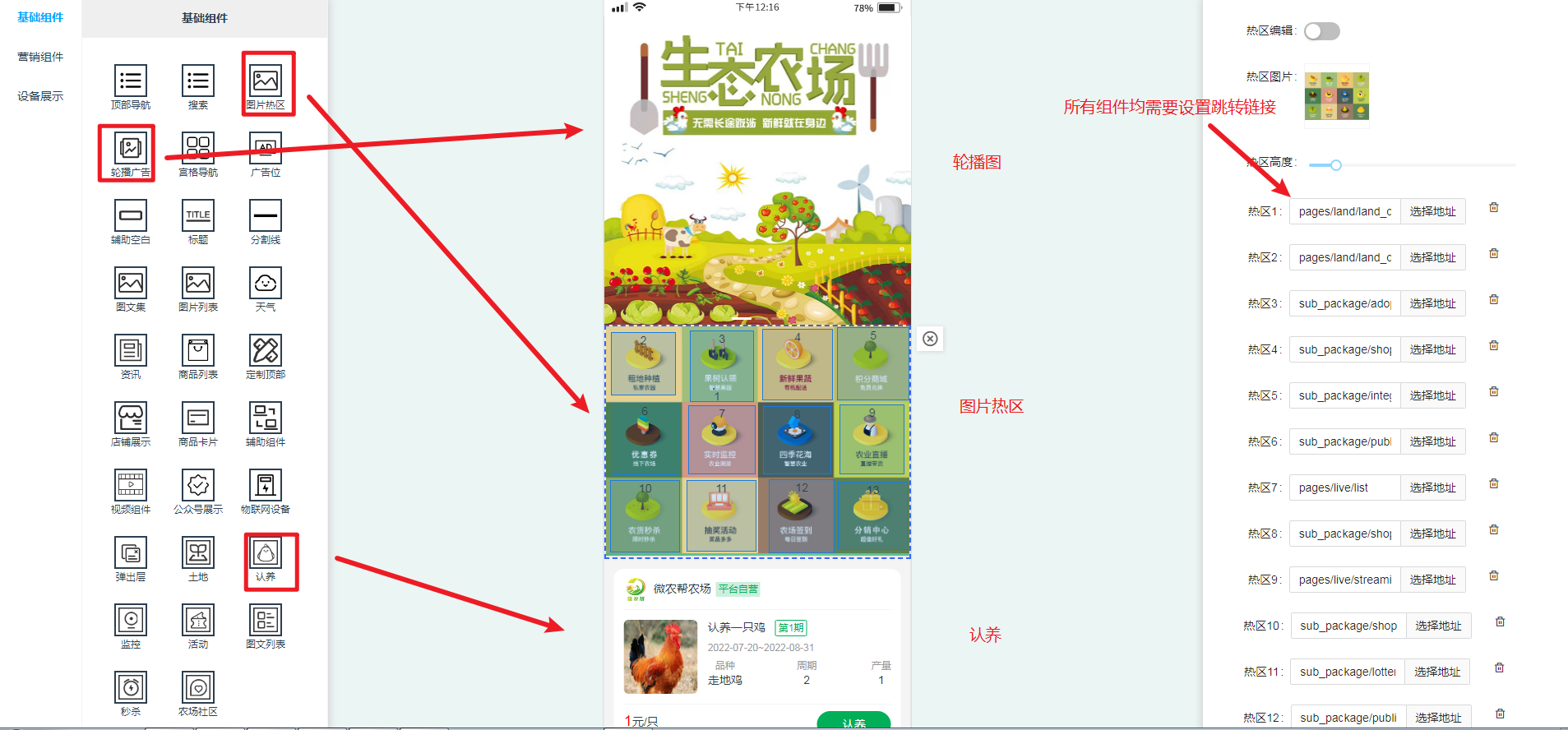
### 图片热区
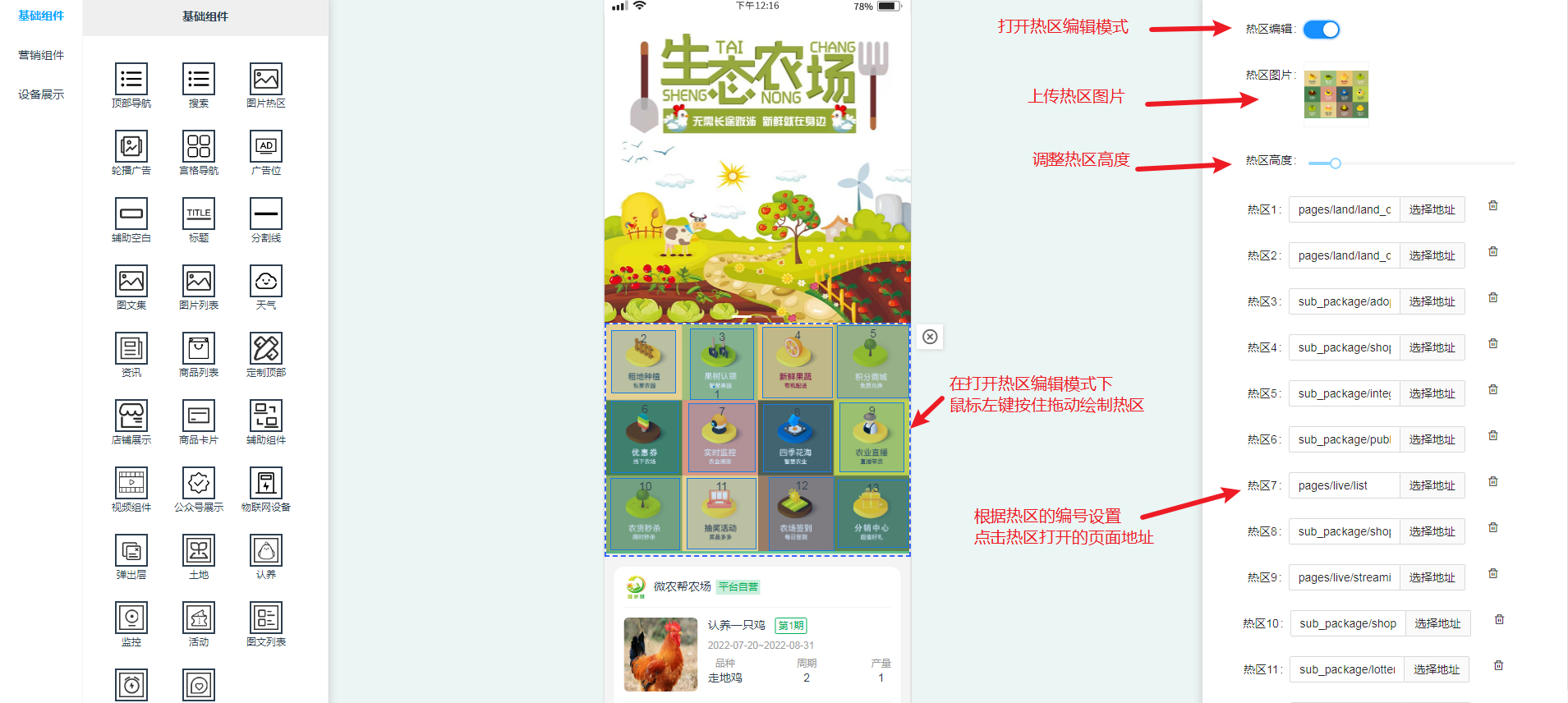
- 思维导图
- 总览
- 设置
- 装修布局
- 自定义装修
- 主题设置
- 底部TabBar
- 个人中心
- 基本设置
- 农场设置
- 天气设置
- 积分设置
- 支付/提现
- 充值赠送
- 农场简介
- 微信小程序
- 基本设置
- 支付配置
- 微信服务商
- 订阅消息
- 发布小程序
- 小程序页面路径
- 微信公众号
- 基本设置
- 支付配置
- 订阅消息
- 绑定推送用户
- H5设置
- 通知/客服
- 短信配置
- 短信模板
- 短信签名
- 邮件设置
- 打印机
- 客服配置
- 客服管理
- 工人管理
- WebHook推送
- 配送设置
- 基本配置
- 运费模板
- 同城跑腿
- 商家自送
- 物流配置
- 图文资讯
- 图文分类
- 图文列表
- 常见问题
- 问题分类
- 问题列表
- 土地
- 认养
- 商城
- 会员
- 设备
- 营销
- 商户
- 统计
- 常见问题
- 云端未授权
- 认养名称
